Multimedia-näppäimistöt tarjoavat paljon etujayli normaalien. Sen lisäksi, että tarjotaan ylimääräisiä näppäimiä selaimeen navigoimiseksi ja toiston ohjaamiseksi musiikkisoittimissa, kuten iTunes, Windows Media Player ja paljon muuta, monet näppäimistöt antavat myös hallita äänenvoimakkuutta ilman, että sinun tarvitsee tehdä niin Windowsiin sisäänrakennettujen vaihtoehtojen tai laitteesi äänenvoimakkuuden säätimen avulla. kaiuttimet. Siksi suosittelen ja suosittelen multimedianäppäimistöä aina, kun ystäväni pyytää ehdotuksia tai minun on itse ostaa se. Mutta jos sinulla ei ole multimedianäppäimistöä tai et vain halua tavallista näppäimistöä, mutta haluat äänenvoimakkuuden säätimet, älä murehdi! Voit silti tehdä juuri sen, kiitos 3RVX. Olen pelannut tällä pienimuotoisella työkalullaparin viime päivän ajan ja ovat löytäneet sen erittäin käteväksi mitä se tekee. Tämän pienen sovelluksen avulla voit muuttaa kaiuttimien äänenvoimakkuutta pikanäppäimillä, ja hienoa on, että voit käyttää siihen näppäimistön ja hiiren pikavalintojen yhdistelmää.
3RVX on melko helppo käyttää ja tarjoaaintuitiivinen ratkaisu äänenvoimakkuuden muuttamiseen. Ne, jotka haluavat istua muutaman metrin päässä näytöstä ja käyttävät langatonta näppäimistöä elokuvia katsellessa, todella pitävät siitä. Asennuksen jälkeen sovellus pysyy etupuolella ja alkaa toimia taustalla. Napsauttamalla sen ilmoituskuvaketta tulee esiin äänenvoimakkuuden säädin - lisätty ominaisuus, jonka avulla voit hallita äänenvoimakkuutta hiiren avulla.

Mutta koska tärkein ominaisuus on antaa sinun säätäääänenvoimakkuus pikanäppäimillä, antaa kaivaa syvemmälle siihen. Sovelluksessa on valmiiksi määritetyt pikanäppäimet äänenvoimakkuuden säätämistä varten, mutta voit aina siirtyä asetusikkunaan muokataksesi niitä mielesi mukaan (lisätietoja myöhemmin). Oletuksena Win + ylöspäin siirrettävä hiiren pyörä vähentää äänenvoimakkuutta. Samoin Win + ylöspäin suuntautuva hiirenpyörä lisää sitä. Voit mykistää äänenvoimakkuuden myös heti painamalla hiiren keskellä olevaa painiketta Win +. Näyttöruudun äänenvoimakkuus widget aukeaa aina, kun mietit äänenvoimakkuutta ja kerromme nykyisestä lähtötasosta.
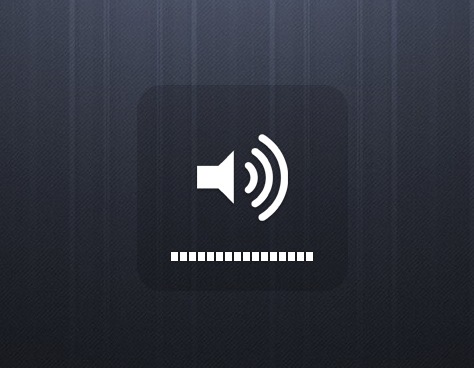
Toinen mielenkiintoinen bitti 3RVX: stä on, että sevoit avata Windows Mixer -apuohjelman sovelluksen ilmoituskuvakkeen pikavalikosta. Lisäksi voit poistua sovelluksesta tai avata sen asetukset täältä.
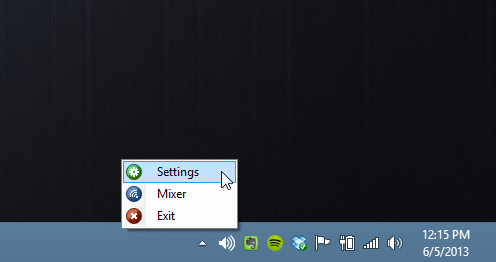
Asetukset-ikkunassa on paljon mukautuksiavaihtoehtoja pöydällä. Sen lisäksi, että määritetään joitain yleisiä parametreja Yleiset-välilehdessä, esimerkiksi määritellään sovelluksen kieli ja ohjelman automaattinen käynnistyskäyttäytyminen, voit muuttaa muun muassa myös muutamaa sovelluksen näyttöä koskevia ominaisuuksia. Voit esimerkiksi pitää sovelluswidgetin muiden ikkunoiden yläpuolella, vaihtaa sen järjestelmälokerokuvaketta ja määrittää koko näytön käytön. Voit jopa säätää widgetin häipymisviivettä ja häipymisnopeutta. Toinen parametri, jota voit säätää, on widgetin sijainti (sovellus tukee usean näytön asetuksia).
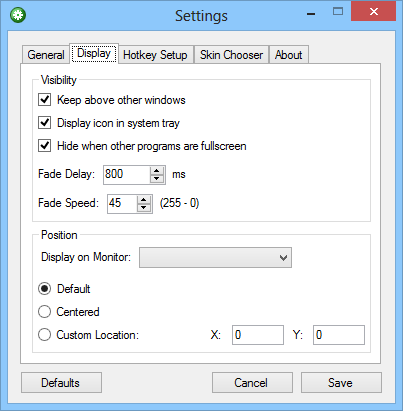
Pikanäppäinten asennus on jotain, jonka löysin erittäin hyvinkätevä. Se yksinkertaisesti antaa käyttäjille enemmän joustavuutta, mikä on hyvä asia. Paitsi, että voit muuttaa olemassa olevia pikakuvakkeita, voit myös lisätä uusia joihinkin lisätoimintoihin, kuten sovelluksen asetusikkunan avaamiseen tai sovelluksesta poistumiseen. Asetusten Ihovalitsija -välilehti antaa sinun tehdä kosmeettisia muutoksia volyymi-widgettiin, ja pakkauksessa on muutama nahka.
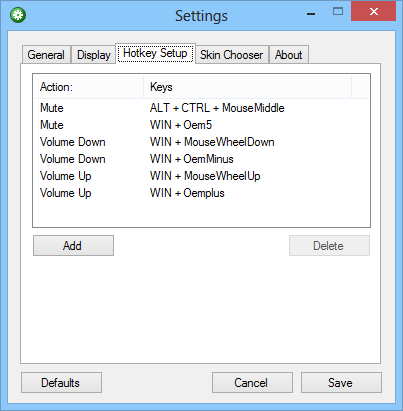
3RVX toimii Windows XP, Vista, 7 ja 8. Tukee sekä 32- että 64-bittisiä OS-versioita.
Lataa 3RVX













Kommentit